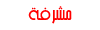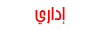السلام عليكم ورحمة الله وبركاته
كيف الحال والأحوال ..
في البداية الدرس سهل جدا جدا أقدر أشرحه بخطوات بسيطة مصورة وبدون أي كلمة لكن من طبعي ما أحب دروس ( تتبع الأرقام ) يخرج الواحد من الدرس بفائدة وحدة كيف يسوي الحركة المطلوبة وبس لكن لمن نشرح كل خطوة وليش سويناها تبدأ الأذهان تتفتح وتبتكر !!
أنا ما أبغى منكم تطبقون لي الدرس بحذافيره ونفس النتيجة .. إلخ ! لا أبغى الأبتكار و أنا أكتب لكم هالسطور جاتني 5 أفكار للدرس لكن بطرق مختلفة وشكل مختلف ” جذريا ” !!
نبدأ دحين في الدرس شي خفيف ولذيذ في نفس الوقت
نعرض الآن النتيجة الي راح نوصل لها إن شاء الله في نهاية الدرس :
طيب .. نجي دحين نشوف الادوات الي راح نستخدمها إن شاء الله في هادا الدرس :
هذه أهم الأدوات الي راح نستخدمها إن شاء الله ، والي ماعرف مكان الـ ( fx ) راح يلاقيها أسفل نافذة ( Layers ) طبعا هي أختصار لـ ( Layer Style ) .
وهذه الألوان الأساسية الي راح نحتاجها :
وهذه الأكواد : اللون التفاحي ( a8be40 ) و اللون الأخضر ( 328a26 )
دحين راح نبدأ الجد
نفتح ملف عمل جديد ومارح أقول لكم وين الي مايعرف يتعب ويدور
طيب تحطون المقاس الي تبغوه مافي شي محدد لكن في هذا الدرس راح نجرب المقاس ( 480 × 640 ) ، راح تفتح لنا صفحة بيضاء !
نجهز علبة الألوان أو مجموعة الألوان زي ماوريتكم فوق التفاحي في المقدمة و الأخضر في المؤخرة ، بعدين نختار أداة التدرج ، طيب قبل لا نبدأ نبغى نعرف أيش الفايدة من الخطوة الجاية ؟!
اللونالأخضر الغامق في الخلف يعبر لنا عن خلفية العمل أو الأرضية و اللون الفاتح – التفاحي – يعبر لنا عن إضاءة العمل أو مصدر إضاءة العمل !! طيب يا هو إيش الفايدة من الإضاءة و الزحمة دي ؟!!
مصدر الإضاءة أو موقع الإضاءة في العمل يحدد لنا أتجاه الظل ! يعني لو الإضاءة جاية من فوق راح تصير ظلال الأجسام في العمل إلى الأسفل.. أتمنى تكونوا فهمتوا المقصود
.
طيب أنا بجرب أخلي مصدر الإضاءة هنا في الزاوية اليسرى العلوية إن شاء الله ، وعشان يضبط الشغل غيرت خصائص أداة التدرج تغيير بسييييييط زر واحد بس شوفوه :
ونسحب سحبة خفيييفة في ملف العمل ، نشوف كيف :
وهاذي النتيجة :
والأسهم توضح لنا مصدر الإضاءة على الأجسام.
طيب نجي للخلفية المعتقة و الحركات والبركات ، ناس قالوا فرش و ناس قالوا مدري أيش << نصاااااااب.
العملية بسيطة ، و ماخير رسول الله صلى الله عليه وسلم بين أمرين إلا اختار أيسرهما مالم يكن إثما !! يعني بدال ما نضرب مشاوير نعتق بالفرش و أوف دي مازبطت عيدها و نسوي طبقات أو لايرز بالهبل لا لا .. خلوكم معاي و أمسكوا الخط السريع ..
نجيب خامة معتقة وجاهزة زي هاذي :
من هنـــا
وهذا رابطها بحجمها الأصلي عشان الكل يستفيد :
من هنــا
طيب نجيب الخامدة هاذي ونحطها فوق البقراوند الي سويناه قبل شوي ونخلي المود حق لاير الخامة ( Overlay ) واللي مايعرف يشوف من هنا :
ونشوف أيش النتيجة !!!!!!
ياااا حركااااااات
طبعا نخفف الشفافية أو الـ ( opacity ) حسب المزاج انتا تبغى الأرضية غااامقة وفااقعة ولا تبغاها باهته شوي ، بكيفك هادا الشي يرجع لذوقك ..
طيب دحين الحمدلله خلصنا الخلفية ، يبقى لنا نتعلم كيف نسوي التأثير !!
قبل لا نبدأ خلوني أديكم الصورة الأساسية في العمل الي هي صورة الزرع :
من هنــا
نرجع للدرس ..
دحين نكتب الي بدنا أياه كل واحد بكيفه بس خلونا نجرب كلمة أممممممم .. مثلا ” فراس ” الي هوا أخوي الصوغنن، نختار أداة النصوص ونكتب الي نبغاه بلون أبيض ونخلي الشفافية 50% مثلا شوفوا معايا :
طيب نجي الآن ونحط خامة الزرع الي حطينا رابطها فوق ونحطها تحت الكلمة الي كتبناها ” فراس ” ونصغرها ونضبطها حسب المزاج لكن عشان نعطي العمل هنا شوية واقعية نخليها صغيرة بحيث تضبط الأبعاد إن شاء الله ..
طيب نحدد الآن كلمة ” فراس ” وطريقة التحديد معروفة والي مايعرف كيف يحدد لاير كامل يجرب يضغط زر ( ctrl ) وتضل معلق عليه وتروح عند الاير الي تبغى تحدد وعندنا هنا لاير النص الي كتبناه راح تلاقي ايقونة الماوس تغيرت وصارت يد وفوقها مربع منقط ، المهم تضغط ضغطة بسيطة على الاير أو الطبقة الي تبغى تحددها بالكامل .
طيب الآن نبغى نحدد حرف الـ س بس !! أيش نسوي ؟؟ يعني نجيب المساحة ونمسح التحديد ؟؟!! في طريقة نقدر نمسح بيها التحديد بكل بساطة نستخدم أداة التحديد المستطيلة و أختصارها M من الكيبورد ونغير في خصائصها بحيث تمسح التحديد الي نحدده عارف أن أمخاخكم هنّقت هههههه شوفوا كيف وراح تفهموا إن شاء الله :
هنا نختار هالخيار من فوق شريط خصائص الأداة :
وهنا الحركة الي راح نسويها :
وهادي النتيجة :
صارت الـ س محددة لوحدها.. طيب نجي الآن للشغل الجااااااااامد و الإبداع أنامل كل واحد منكم يعني الخطوة الجاية تعتمد على إبداع الشخص وكلكم مبدعين بإذن الله ..
نختار أداة الحبل ( Lasso Tool ) وراح نستعمل خيارين في هذه الأداة :
الأول يزيد في التحديد يعني انت محدد شي تقوم تحدد شي زيادة فا يصير التحديد الأساسي حسب مازودته وربي مارح تفهمون إلا لمن تجربوا خخخخخخخ .. طيب والثاني العكس ينقص في التحديد ..
نشوف تجربة :
لا حظوا أني قاعد أتتبع أماكن الزرع يعني شي طالع اتتبعه ، أتمنى أنكم فهمتوا الي أقصده .. دحين نشوف الـ س كاملة
طيب دحين نختار لاير أو طبقة خامة الزرع من نافذة ( Layers ) ونسوي نسخ ، ممكن نسوي نسخ عن طريق القائمة المنسدلة ( Edit ) أو C + Ctrl من الكيبورد ، ومن ثم نلصق ما نسخناه وسنلاحظ أن التحديد سيختفي !!.. زي ماقلت نسوي نسخ ولصق بعد ماحددنا لاير أو طبقة الخامة عشان ينسخ لنا منها ..
لو نبغى نحفظ التحديد الي سويناه نضغط كلك يمين وأحنا مازلنا مفعلين اداة الحبل ونختار خيار ( Make Work Path ) ونختار القيمة 1 بيكسل عشان يجيبه مثل مارسمنا بالضبط إن شاء اللهوراح نلاقيه في نافذة ( Paths ) إن شاء الله
وهادي النتيجة :
طبعا أخفيت لاير كلمة ” فراس ” ^_^ .. شايفين كيف ؟!!!!
دحين نسوي نسخة ثانية و ثالثة و رابعة لحرف الـ س بعد اللصق
نجي للنسخة الأولى نسوي عليها تأثيرات من ( Layer Style ) الي هوا الـ ( fx ) ، نشوف مع بعض القيم و المؤثرات الي راح نسويها :
حطيت قمية شفافيتها 40% ركزوا .. عشان يبان لنا تأثير النسخة الثانية .
وهادي النتيجة :
مع التذكير أنو في نُسخ تحتها لسى ماسوينا لهم أي تأثير
طيب دحين نسوي التأثيرات على النسخة الثانية :
وهادي النتيجة :
واتمنى اتمنى من كل قلبي أنو كل واحد فيكم يجرب يغير القيم ويختار القيمة الي يرى أنها مناسبة لا تقيد نفسك أبدا بأرقام معينة أنا أخترت هذه الأرقام و اكيد في أفضل منها .. وأنتوا راح تكتشفوها
كمان حاجة بسألكم : الأماكن الي حددتها بدائرة خضراء ليش ما غيرنا قيمها ؟؟ فكروا !
طيب نجي دحين لأهم حاجة والشي الي إلى الآن ماضبطته تمام الي هوا ” الظل ” الظل هو أقوى شي يجسم لك عملك يعني لو صرت فنان في تضبيط الظلال راح ترتاااااح
لأنك وقتها راح تكون قادر على تجسيم رسومات الـ 2D..
الطريقة سهلة إن شاء الله وهيا أننا نضيف ظل للنسخة الثالثة من ( Layer Style ) بهذه القيم :
و النتيجة :
نجي نحدد النسخة الرابعة ونصبغ لونها بالأسود !
وعندنا طريقتين الطريقة الكلاسيكية الي هيا نحدد اللير ونجي لأداة التعبة و ” طاااخ ” نصبغها أسود أو نسويها من ( Layer Style ) :
بعدين نجي للقائمة المنسدلة ( Filter ) ونختار Blur >> Gaussian Blur
ونحط هالقيمة :
ونرجع للقائمة المنسدلة ( Filter ) ونختار Blur >> Motion Blur
ونحط هالقيمة :
وبعدين نحرك هالطبقة أو الاير لتحت وكمان لليمين إلى أن نشوف أنه تمام
بعدين نمسح الظل الي طالع في الجهة المعاكسة اقصد جهة الضوء :
وبعدين نخفف الشفافية حقها أو الـ ( opacity ) إلى 80%
والنتيجة :
نشوف نظرة سريعة لنافذة ( Layers ) :
من هنــا
وخـــــلـــــصـــــنــــــاااااااااااااااااااااااا اااااااااا
دحين نكمل بقية الحروف بنفس الطريقة
وهذا ملف الـ psd عشان الكل يستفيد
من هنـــا
————————————
شوفوا يا أخوان كل ماترجع تسوي الدرس كل ما كنت أكثر دقة ، الممارسة ثم الممارسة الفنون كلها تعتمد على الممارسة
على فكرة FX أعتقد أختصار لكلمة Effects
تحياتي للجميع
|



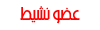








































 رد مع اقتباس
رد مع اقتباس